Установка Asterisk 1.8+FreePBX 2.9.0 рассмотрена в следующей части
Часть 2
| Amazon Web Services инфраструктура Web Services платформы в облаке, представленная компанией Amazon в начале 2006 года. В данной инфраструктуре представлено много сервисов для предоставления различных услуг, таких как: Amazon EC2 аренда виртуальных сервисов, Amazon SimpleDB облачная база данных, Amazon S3 файловый хостинг и множество других. |
Облачный хостинг имеет ряд преимуществ перед прочими решениями:
[spoiler]
- Гибкая ценовая политика, вы платите только за то, что используете;
- Легкое масштабирование проектов;
- Отказоустойчивость.
В случае AWS к преимуществам добавляется: - Огромное количество доступных образов систем;
- Удобные интерфейсы управления (включая консольные и GUI утилиты);
- Автоматический load ballancer;
- И еще множество полезнейших фич, которые можно посмотреть на сайте Амазона.
Для начала разберемся с регистрацией, страница которой находится по адресу aws-portal.amazon.com
Во время регистрации нужно будет указать электронную почту, телефонный номер и номер банковской карточки, с которой будет снят и обратно зачислен 1$.
После регистрации пройдите по ссылке AmazonEC2 и подпишитесь там на услуги EC2.
В случае успешной регистрации пройдите в консоль управления сервисами по ссылке console.aws.amazon.com
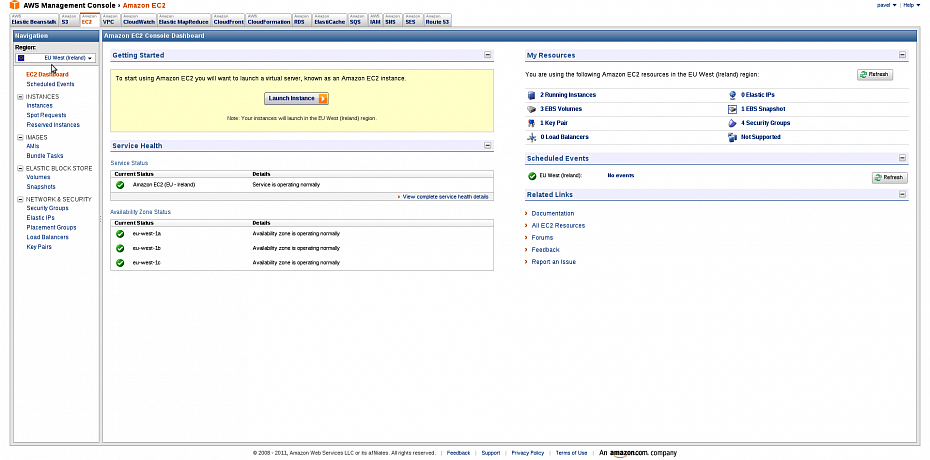
Нажимаем на кнопку Launch Instance для создания новой виртуальной машины. В появившемся окне я выбираю Launch Classic Wizard для удобства поиска и установки нового дистрибутива на AWS.
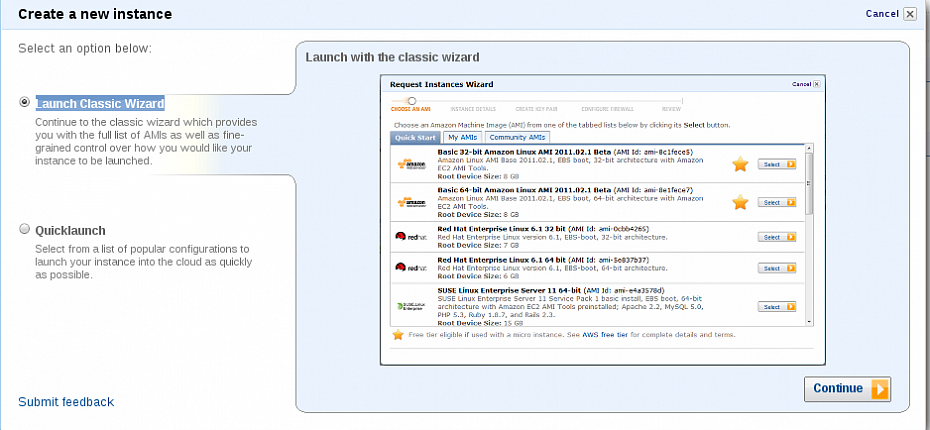
На следующем шаге заходим на вкладку Community AMIs и в поисковой строке вводим debian. Выбираем только ebs дистрибутивы.У меня это Debian x86-64, AMI ID которого ami-35b68141.
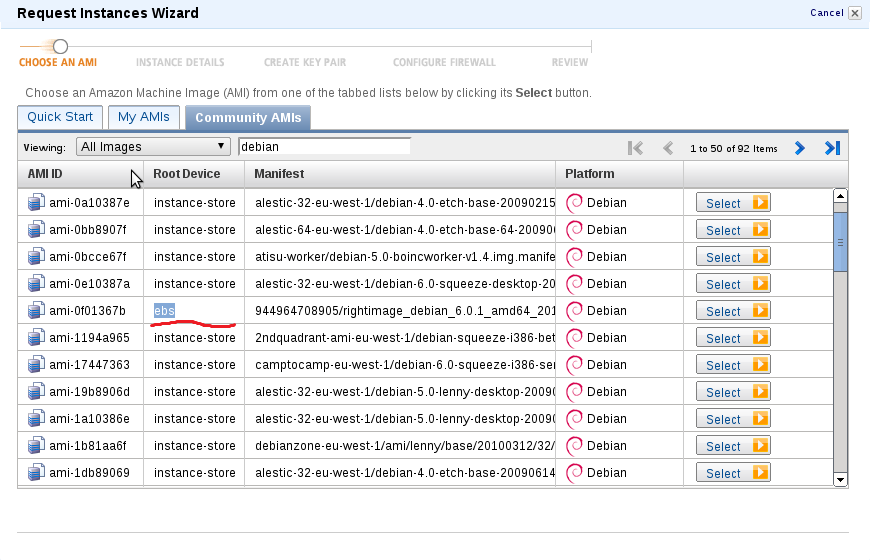
Далее выбираем тип AWS. Для бесплатного использования выбираем Instance Type: t1.micro.
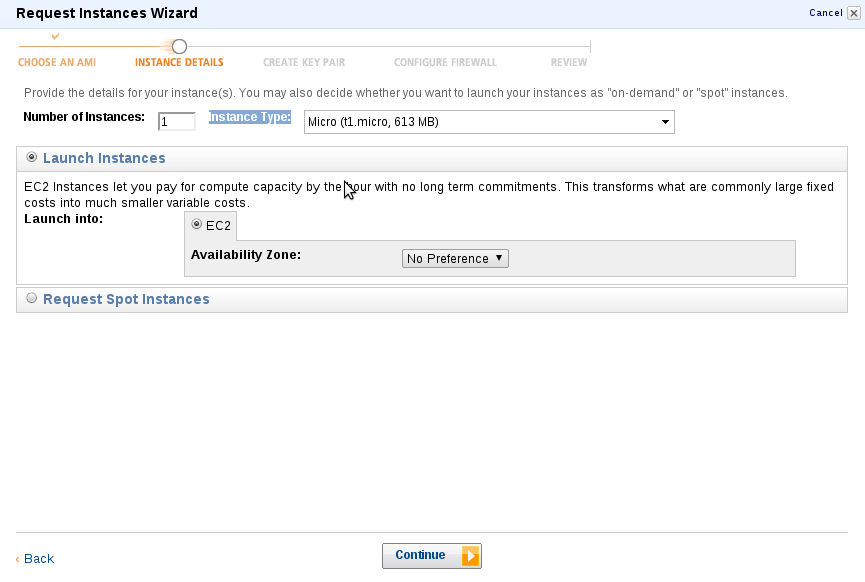
На следующем шаге я все оставил по умолчанию.
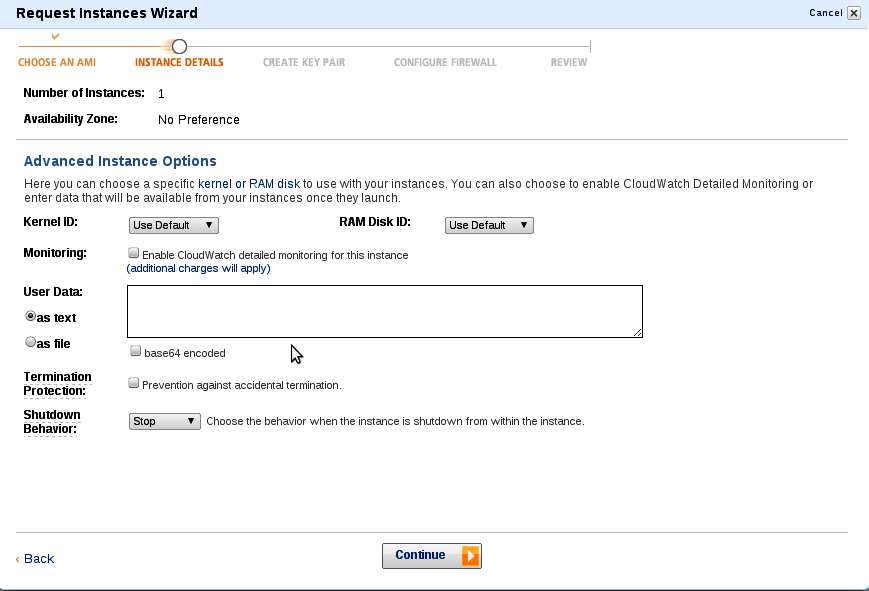
Далее дадим имя создаваемой виртуальной машине.
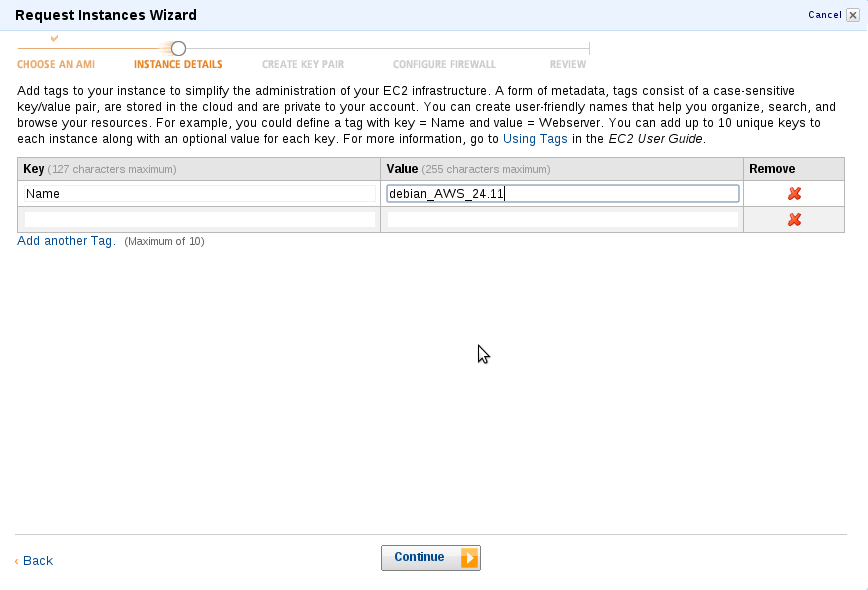
Создадим ключ для доступа к виртуальной машине и загрузим его.
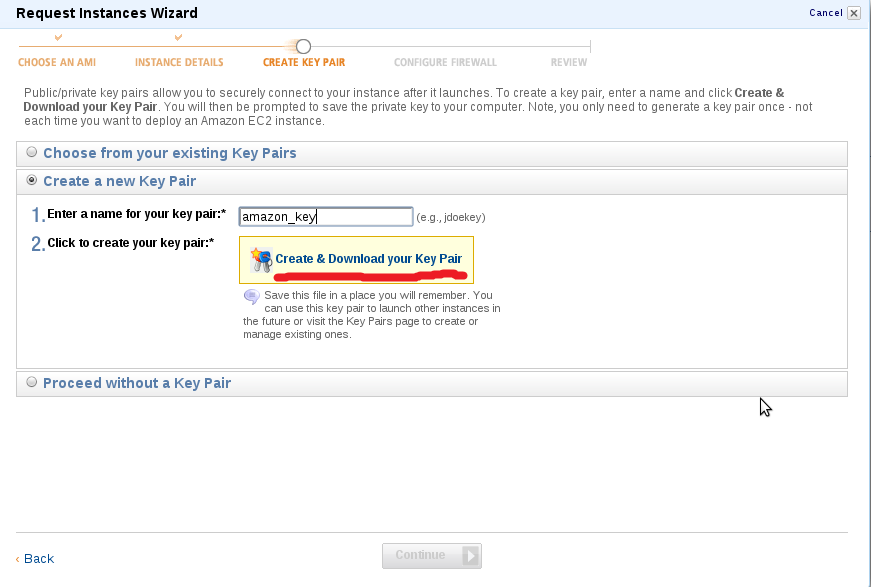
А теперь нудно создать группу безопасности. Я разрешил доступ к 22 порту новой виртуальной машины. Остальные порты можно добавить потом, по мере необходимости.
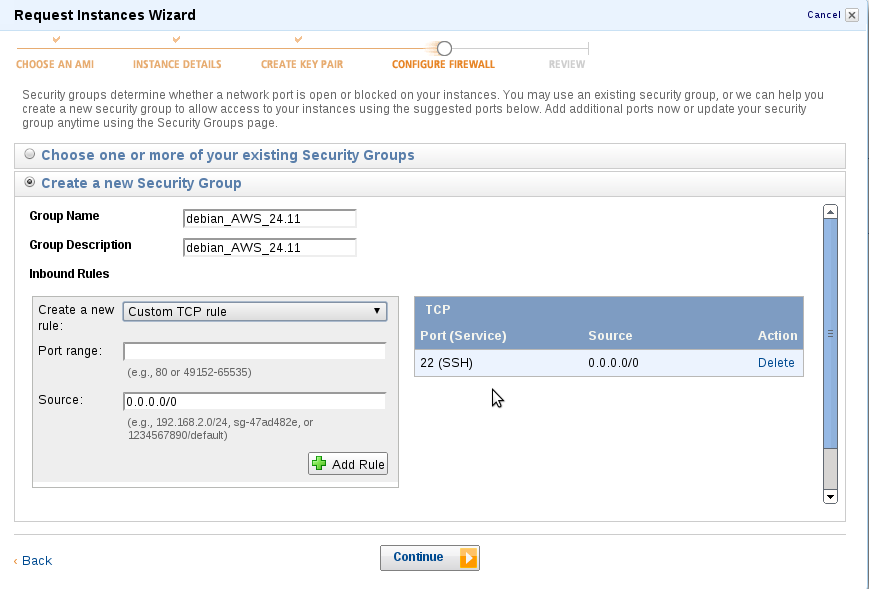
На следующем и последнем шаге мы увидим параметры нашей новой AWS с возможностью редактирования их.
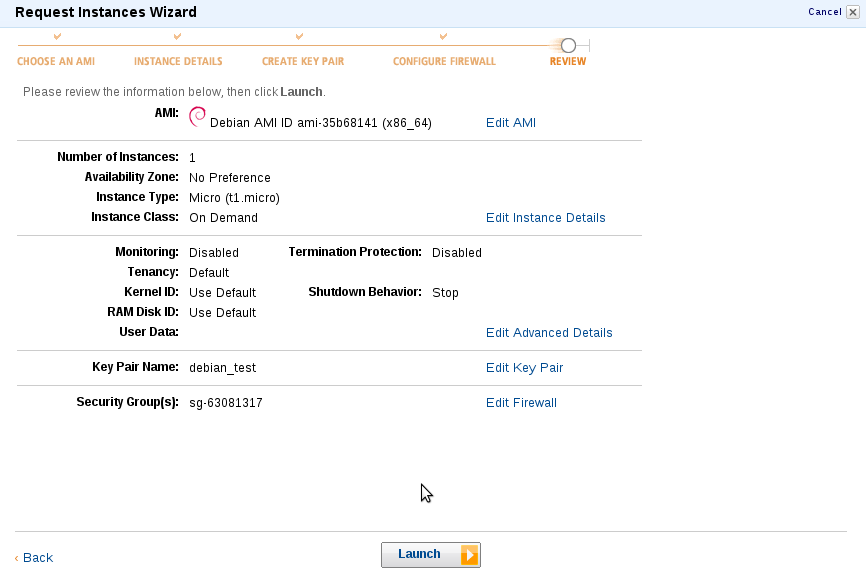
Все, виртуальная машина создана, нажимаем Launch для ее запуска.
Перейдем по ссылке Instances, которая расположена в блоке слева. Здесь представлен список всех запущенных на данный момент AWS.
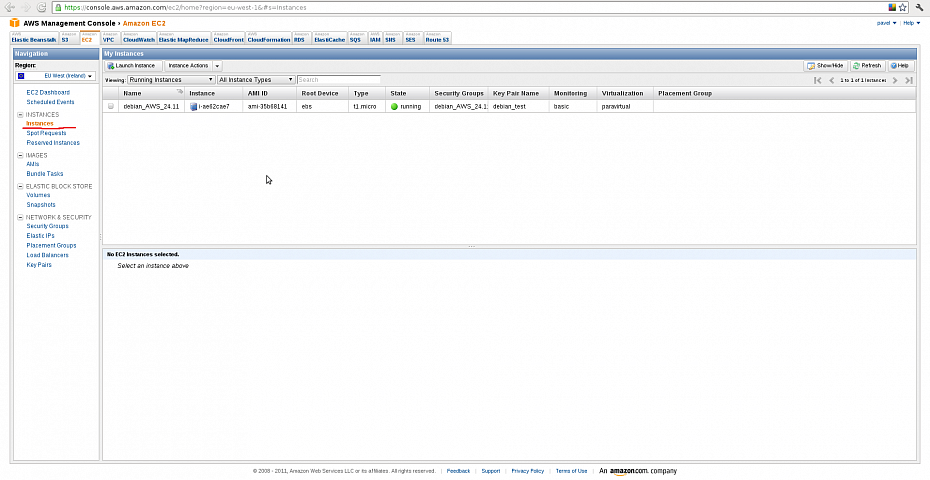
Для подключения к консоли созданной виртуальной машины. Нажмем по ней правой кнопкой и сформируем команду подключения, выбрав в контекстном меню Connect.
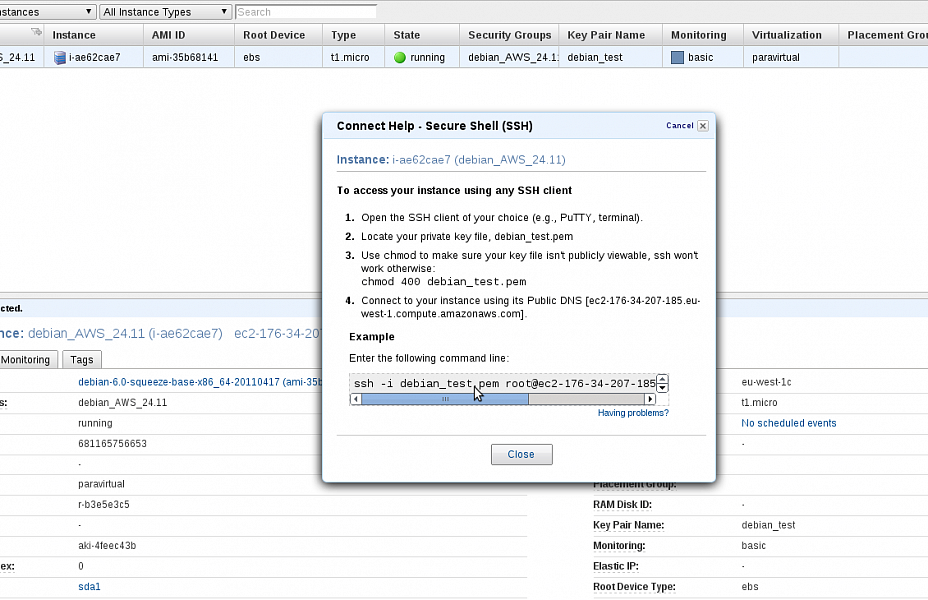
Система сформировала ssh команду для подключения к виртуальной машине. Копируем ее в консоль.
sudo ssh -i debian_test.pem root@ec2-176-34-207-185.eu-west-1.compute.amazonaws.com |
Все, мы в консоли только что созданной AWS. Теперь дошла очередь и до Астериска
>>next
Фото:
